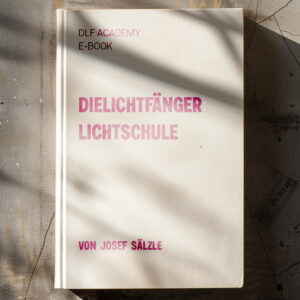RED KOMODO mit der SmallHD 702 Touch bedienen
In diesem kurzen Artikel zeige ich euch, wie ihr die RED KOMODO mit dem SmallHD 702 Touch verbindet und die Kamera dann über den Monitor bedienen könnt. Hierfür braucht ihr nicht nur den SmallHD 702 und die KOMODO, sondern auch das passende Softwarepaket (mit dem passenden Kabel) von SmallHD. Nicht nur der 702 Touch hat diese Funktion, sondern auch der Indie 7, der Cine 7 und andere Monitor von SmallHD. Ihr braucht halt immer noch das optionale Softwarepaket.
Inhaltsverzeichnis:
Einführung
Der SmallHD 702 Touch ist ein 7 Zoll Fieldmonitor, mit allen Werkzeugen und Funktionen, die man sich fast vorstellen kann. Meinen ausführlichen Artikel über den Monitor gibt es hier: SmallHD 702 Touch.
RED KOMODO mit dem SmallHD 702 Touch verbinden
Schaltet die Kamera und den Monitor an. Wenn beide Geräte hochgefahren sind, könnt ihr das SDI-Kabel verbinden. Jetzt könnt ihr das 5-Pin to 9-Pin Kabel verbinden. Der 5-Pin Stecker kommt an den SmallHD-Monitor und der 9-Pin Stecker dann logischerweise an den EXT-Anschluss der KOMODO.




Danach könnt ihr mit dem SmallHD eine Verbindung zur KOMODO herstellen. Im Menü könnt ihr Camera Control auswählen und die Kamera sollte dann automatisch eine Verbindung zum Monitor herstellen. Falls das nicht der Fall ist, kann es sein, dass die BAUD-Rate nicht stimmt. Diese könnt ihr bei der KOMODO im Menüpunkt Communication und dann Serial einstellen. Bei mir hat die BAUD-Rate aber schon gepasst und die Kamera konnte sofort eine Verbindung herstellen.
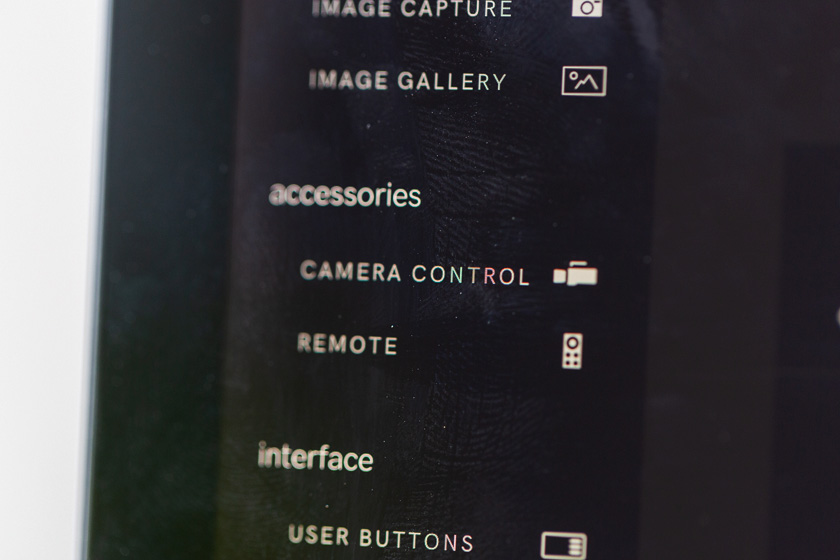
Ihr könnte auch die Option „Auto Re-Connect“ anschalten. Dann sollte sich der Monitor automatisch mit der Kamera verbinden, wenn beide eingeschaltet sind. Teilweise hat das bei mir nicht funktioniert, ich musste dann die Kamera und den Monitor noch einmal neu starten.
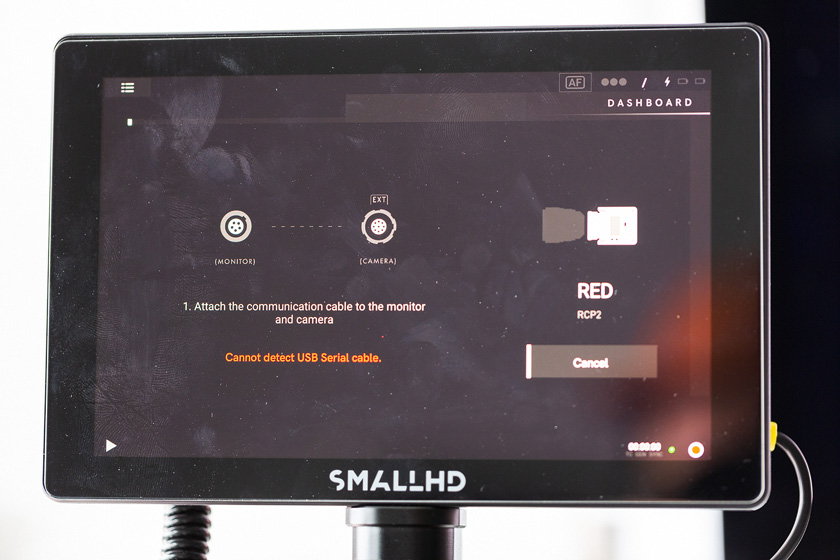
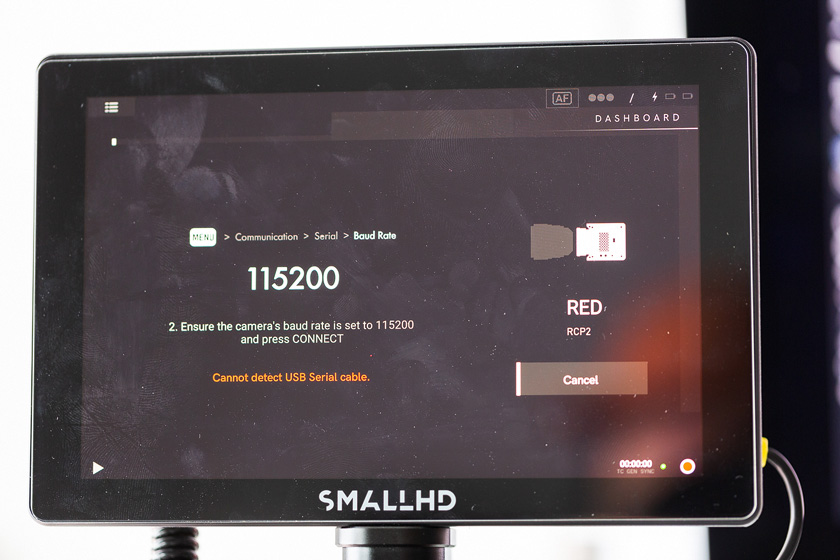
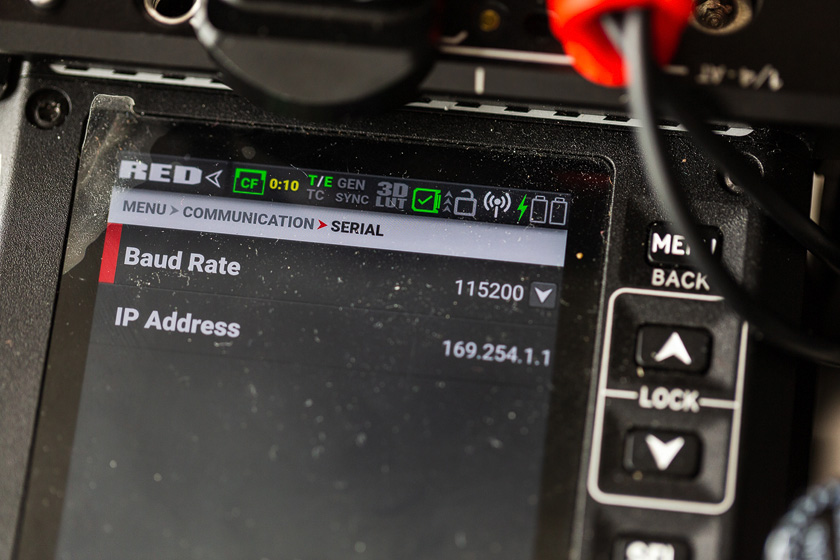
Auf dem SmallHD Monitor werden jetzt zusätzliche Informationen auf dem Display eingeblendet. Ihr könnt jetzt zum Beispiel die Blende, den Shutter, die ISO, den Weißabgleich, die Framerate, die Auflösung und vieles mehr direkt am Monitor einstellen. Links oben ist dann noch das Kamera-Menü. Hier könnt ihr dann auf das komplette Menü der KOMODO zugreifen und alle Kameraeinstellungen direkt am Monitor vornehmen. Das ist besonders praktisch, wenn ihr Takes benennen wollt, weil ihr einfach ein größeres Display zum Tippen habt.
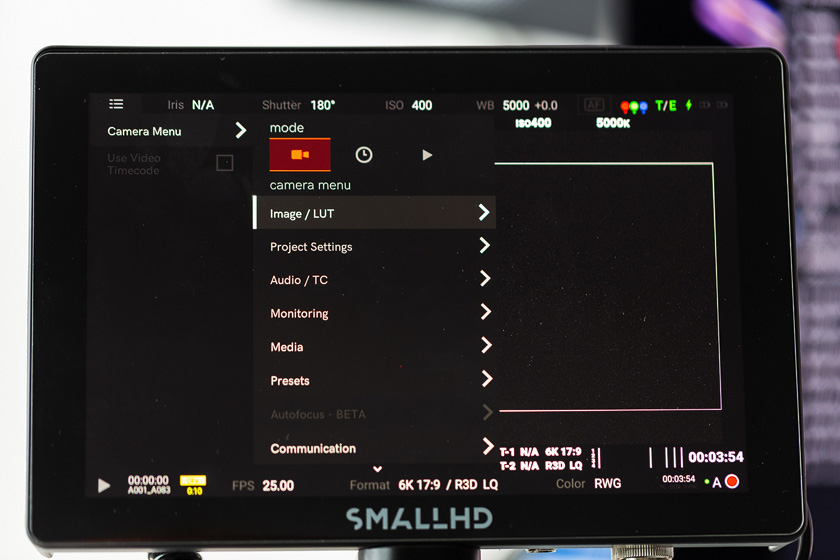
Mit der KOMODO Camera Control arbeiten
Man muss sich etwas auf die neue Menüführung und die Arbeitsweise mit Camera Control einstellen. Zusätzlich zur Steuerung der Kamera kann man natürlich den Monitor auch noch bedienen und die Monitor-Werkzeuge und Features verwenden. Hier braucht man eine Weile, bis die unterschiedlichen Tipp- und Wisch-Gesten ins Muskelgedächtnis übergegangen sind.
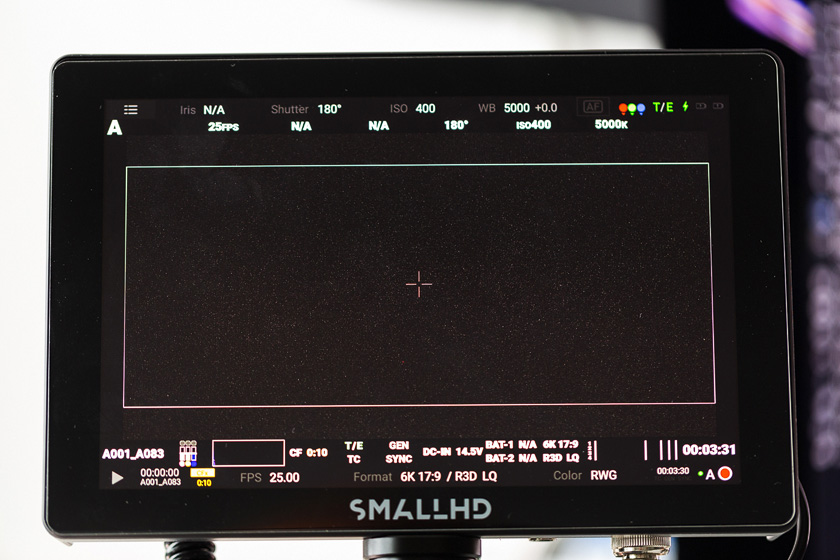

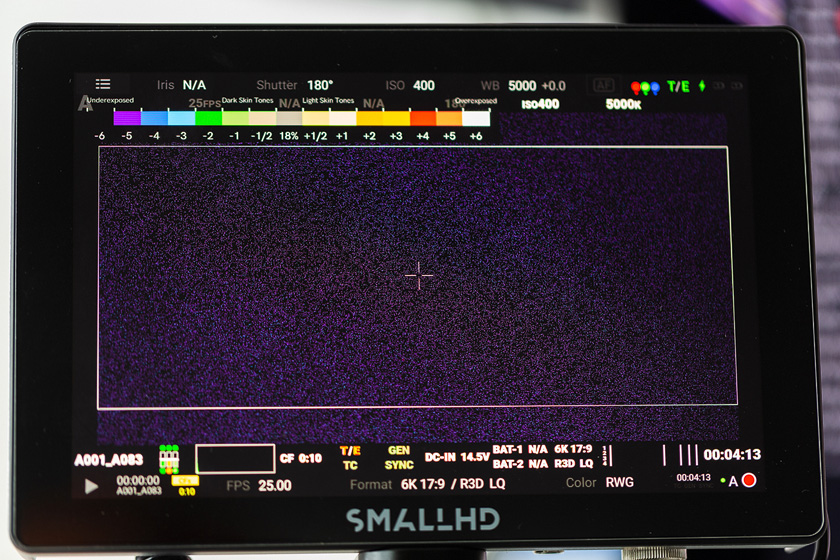
Ich lande oft im Werkzeug-Menü einer SmallHD-Seite und wollte eigentlich das SmallHD-Einstellungsmenü vom Monitor.
SmallHD Camera Control vs. PortKeys WiFi Control
Vielen wird es wahrscheinlich wie mir gegangen sein. Ich habe mir ja auch zuerst den PortKeys Monitor geholt, weil er etwas günstiger ist und trotzdem die Kamera steuern kann. Leider ist der PortKeys Monitor hier nicht ganz ausgereift und die Bedienung der Kamera fühlt sich sehr rudimentär und hackelig an.
Hier schlägt Camera Control von SmallHD den PortKeys Steuerung um Längen. Wundert mich aber auch nicht, weil RED ja direkt mit SmallHD bei Camera Control zusammengearbeitet hat.
Fazit
Ich würde mir wünschen, dass es irgendwann mal einen richtigen Monitor für die KOMODO für die RED gibt. So ähnlich wie bei den älteren DSMC2-Modellen. Hier hat man den Monitor einfach auf die Pins am Kameragehäuse gesteckt und konnte so die Kamera mit dem Monitor komplett ohne Kabel verbinden. Bei der neuen V-Raptor ist es ähnlich gelöst.
Leider habe ich irgendwo gelesen, dass die Pins der KOMODO nicht genügend Informationen übertragen und so eine Kamerasteuerung über einen Monitor nicht möglich ist. Warum denkt man bestimmte Features einfach nicht komplett durch?
Vielleicht gibt es ja hier mal ein Upgrade für die KOMODO.
Die Camera Control von SmallHD mit der KOMODO ist für mich eine sinnvolle Erweiterung. Man hat einfach direkt alle notwendigen Einstellungsmöglichkeiten auf dem Display und muss dann nicht zwischen zwei Displays hin und her wechseln. Man kann die Kamera auch direkt über den SmallHD Monitor starten und stoppen und das Playback aktivieren.